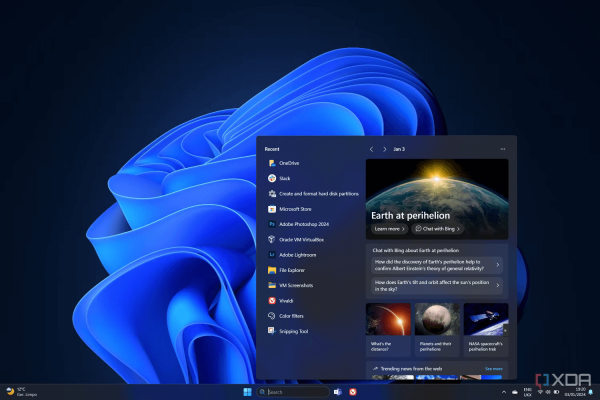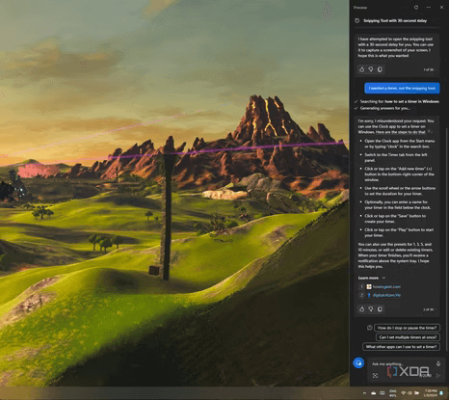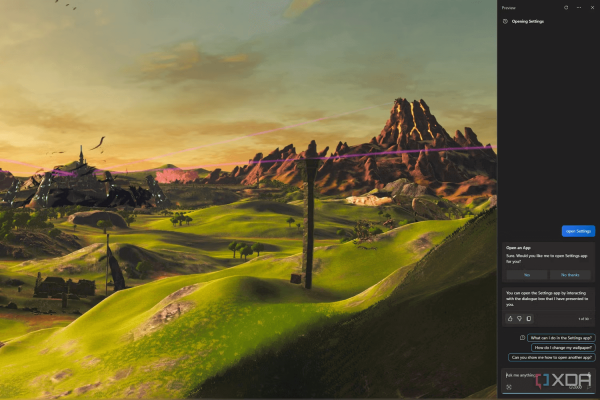Không có gì bí mật khi mình không phải là một fan hâm mộ lớn của Copilot của Microsoft, trợ lý AI đã thâm nhập hầu hết các sản phẩm của công ty trong vài tháng qua. Trọng tâm của mình là Windows và việc triển khai Copilot hiện tại gần như vô dụng. Điều đó nói lên rằng, mình thực sự nghĩ rằng nó có tiềm năng, đặc biệt nếu nó được triển khai đúng cách để nó tồn tại trong Windows một cách lâu dài hơn.
Giám đốc điều hành Microsoft Satya Nadella gần đây đã ví Copilot với menu Start và nó có thể là giai đoạn tiếp theo trong cách người dùng tương tác với Windows. Microsoft thậm chí còn đi xa hơn và vừa mới công bố thêm nút Copilot vào máy tính xách tay Windows 11. Thoạt nhìn, mình nghĩ điều này thật nực cười, nhưng càng nghĩ về nó, tôi càng thấy đó là một quyết định đúng đắn — miễn là Microsoft nỗ lực thực hiện ba lĩnh vực chính. Trên thực tế, mình muốn nói rằng nó có thể khiến máy tính xách tay tốt nhất thậm chí tốt hơn nếu được thực hiện đúng.
4. Thay thế tìm kiếm trên Windows
Một điều gần đây mình nhận ra là cách chính mà mình tương tác với PC là sử dụng bàn phím. Đối với mình, việc nhập ứng dụng mình muốn mở hoặc tìm kiếm tài liệu (thường) sẽ dễ dàng hơn là duyệt qua máy tính của mình để tìm chúng. Các chương trình như Start 11 chắc chắn cải thiện khả năng khám phá cho các ứng dụng, nhưng đôi khi, nhập chỉ là cách nhanh hơn để tìm thấy những gì mình đang tìm kiếm, vì vậy cuối cùng mình chỉ cần mở menu Bắt đầu và nhập những gì mình muốn.
Copilot chắc chắn có thể tham gia vào việc này bằng cách trở thành cách để hoàn thành công việc trên PC của bạn. Nó phải nằm bên trong Windows Search chứ không phải là một trải nghiệm riêng biệt.
Mình có thể mở Tìm kiếm mà vẫn có sức mạnh của Copilot trong tầm tay để có thể khởi chạy ứng dụng hoặc mở tài liệu. Nhưng mình cũng có thể thay đổi cài đặt hệ thống, tất cả đều bằng bàn phím và sử dụng ngôn ngữ tự nhiên.
AI không cần phải được nhìn thấy và không nên như vậy. Nó chỉ nên làm việc cho bạn.
Copilot sau đó có thể tận dụng kỹ năng hiểu ngôn ngữ của mình hơn nữa. Giả sử bạn có nhiều tệp có cùng tên trong các thư mục khác nhau. Trong thanh tìm kiếm, bây giờ bạn có thể nói: "Mở tệp này trong thư mục này" và nó sẽ chỉ mở đúng tệp. Nó thậm chí còn hiểu được những thứ như ngày tháng, vì vậy bạn luôn có thể truy cập các tệp mình muốn mà không cần rời tay khỏi bàn phím.
Báo cáo về Windows 12 đã nói về một Copilot tiên tiến tồn tại trên mọi bề mặt của hệ điều hành và hoạt động bên trong công cụ tìm kiếm là bước hợp lý đầu tiên cho điều đó. Tuy nhiên, Copilot hiện cảm thấy rất gắn bó với Windows. AI không cần phải được nhìn thấy và không nên như vậy. Nó chỉ nên làm việc cho bạn.
3. Làm cho nó mạnh mẽ hơn
Việc Copilot hoạt động trong Windows Search với khả năng ngôn ngữ nâng cao là một điểm khởi đầu tuyệt vời, nhưng nếu muốn thực sự thay thế menu Bắt đầu, nó cần phải làm nhiều hơn thế. Nó cần phải thay thế mọi thứ bạn có thể làm điều đó bắt đầu từ menu Bắt đầu và thậm chí cả các khu vực khác của Windows.
Tất nhiên, ví dụ lớn nhất là tích hợp hệ thống. Về cơ bản, Microsoft đã giới thiệu điều này với việc triển khai Copilot ban đầu, có thể thực hiện những việc như bật chế độ tối hoặc bắt đầu phiên tập trung, nhưng chỉ có vậy thôi
Đầu tiên và quan trọng nhất, Microsoft cần làm cho Copilot hiểu tất cả các loại thay đổi mà bạn muốn thực hiện đối với PC của mình. Cho phép mình thay đổi màu chủ đề, bắt đầu hẹn giờ, bật Bluetooth - tất cả những điều đó. Nếu Copilot có thể làm được điều đó thì ngay cả ứng dụng Cài đặt cũng có thể trở nên dư thừa hơn.
Nhưng chúng ta hãy đi xa hơn nữa. Nếu bàn phím đã là phương thức nhập liệu chính của bạn thì rất có thể bạn đã sử dụng Windows Terminal vì nhiều thứ nữa.. Bạn có thể bỏ qua việc khởi chạy Terminal - chỉ cần mở Copilot và gõ cài đặt Telegram và nó sẽ kéo ứng dụng từ kho lưu trữ hoặc Microsoft Store.
Và tất nhiên, bạn thậm chí có thể trở nên phức tạp hơn khi sử dụng các ứng dụng tập trung hơn. Phát một bài hát cụ thể trên Spotify; mở cuộc trò chuyện trên Messenger; chia sẻ một tập tin với ai đó. Tất cả những điều này có thể góp phần khiến Copilot trở thành cách mọi người muốn tương tác với PC của họ.
2. Đừng bắt mình sử dụng chuột nữa
Điều quan trọng cuối cùng mà Microsoft cần làm là làm cho Copilot thực sự tăng năng suất của bạn. Đây có thể là một giấc mơ vì rất nhiều người dùng đã thích sử dụng bàn phím để hoàn thành công việc, nhưng điều đó hiện không thể thực hiện được. Hiện tại, bạn có thể yêu cầu Copilot mở ứng dụng Cài đặt bằng lệnh rõ ràng, đơn giản như mở cài đặt. Nhưng sau khi thực hiện việc này, Copilot sẽ chỉ hỏi bạn xem bạn có muốn mở ứng dụng Cài đặt hay không thay vì chỉ mở nó.
Hơn nữa, các tùy chọn trong hộp thoại hiển thị thậm chí không được chọn tự động bằng bàn phím, vì vậy cách nhanh nhất để chọn một tùy chọn là di chuyển chuột qua và nhấp vào một tùy chọn. Và về cơ bản đó là trường hợp của mọi thứ Copilot có thể làm, điều đó có nghĩa là bạn sẽ lãng phí nhiều thời gian hơn mức có thể tiết kiệm được bằng cách sử dụng bàn phím ngay từ đầu.
Copilot sở hữu một trong những bộ nhớ ngôn ngữ lớn tốt nhất trên thế giới, vì vậy sẽ rất dễ dàng xác định ý định dựa trên mệnh lệnh trực tiếp như vậy. Mình không cần bước xác nhận cho mọi thứ mình yêu cầu Copilot thực hiện, đặc biệt không phải bước xác nhận nào yêu cầu bạn sử dụng chuột của mình. Khi chúng tôi yêu cầu Copilot làm điều gì đó, nó sẽ làm điều đó.
QM Tech là cửa hàng chuyên cung cấp đồ Gaming Gear, linh kiện PC chất lượng cao, giá rẻ từ các hãng lớn trên toàn thế giới.
Ngoài ra, bạn có thể tham khảo các phương tiện media khác của QMTech
Youtube: Voi review
Tiktok: Vinh Vunvo